Trong quá trình quản lý website hoặc máy chủ, bảo đảm tính an toàn của dữ liệu luôn được đặt lên hàng đầu. Việc thực hiện sao lưu dữ liệu là một phần quan trọng và không thể thiếu, đặc biệt khi gặp phải các sự cố. Thông thường, việc thực hiện sao lưu (backup) dữ liệu thường được hỗ trợ bởi nhà cung cấp dịch vụ hosting. Tuy nhiên, thời điểm thực hiện sao lưu thường được đặt mặc định trên hệ thống, điều này có nghĩa bạn sẽ cần phải chờ thời điểm sao lưu định trước nếu muốn tạo bản sao lưu dữ liệu bất kỳ lúc nào.
Nếu bạn muốn tự mình thực hiện sao lưu và khôi phục dữ liệu trên DirectAdmin mà không biết bắt đầu từ đâu, chúng tôi sẽ cung cấp hướng dẫn chi tiết về cách thực hiện các thao tác này trong bài viết sau đây.
Backup trên DirectAdmin là gì?
Backup trên DirectAdmin là quá trình tạo bản sao lưu của dữ liệu và cài đặt hệ thống trên máy chủ web của bạn. Bản sao lưu này bao gồm tất cả các tệp tin, cơ sở dữ liệu, cài đặt, và dữ liệu khác liên quan đến website và ứng dụng của bạn trên máy chủ.
Backup có vai trò quan trọng trong việc đảm bảo an toàn dữ liệu web. Nó có thể được sử dụng để khôi phục dữ liệu và cài đặt trong trường hợp xảy ra sự cố như lỗi phần cứng, lỗi phần mềm, hoặc xâm nhập bảo mật. Bạn có thể sử dụng bản sao lưu để phục hồi trạng thái hoạt động trước của website hay ứng dụng của mình, đảm bảo không mất các dữ liệu quan trọng.
DirectAdmin cung cấp các tùy chọn để tạo bản sao lưu tự động định kỳ hoặc tạo bản sao lưu thủ công theo nhu cầu của bạn. Bạn có thể lựa chọn sao lưu toàn bộ hệ thống hoặc chỉ một số phần cụ thể như website, cơ sở dữ liệu, hoặc tệp tin cụ thể.
Hướng dẫn backup dữ liệu trên DirectAdmin
Đầu tiên, Gofiber sẽ hướng dẫn cách để bạn backup dữ liệu trên DirectAdmin, các bước chi tiết như sau:
Bước 1: Đăng nhập vào DirectAdmin.
Bước 2: Chọn menu => sau đó chọn “Advanced Features” => “Create/Restore Backups”.
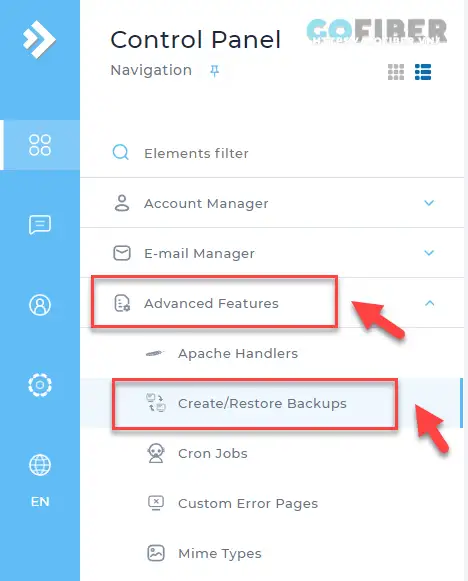
Bước 3: Sau khi thực hiện bước 2 trên thì giao diện để bạn backup hiện ra. Bạn có thể thực hiện backup cho tất cả các domains bằng cách tick chọn All Domains hoặc Selected Domains để chọn 1 domain bạn muốn thực hiện sao lưu. Phía dưới, bạn sẽ tích chọn những dữ liệu cần được sao lưu và có thể bỏ chọn những dữ liệu không cần thiết và click chọn Create backup.
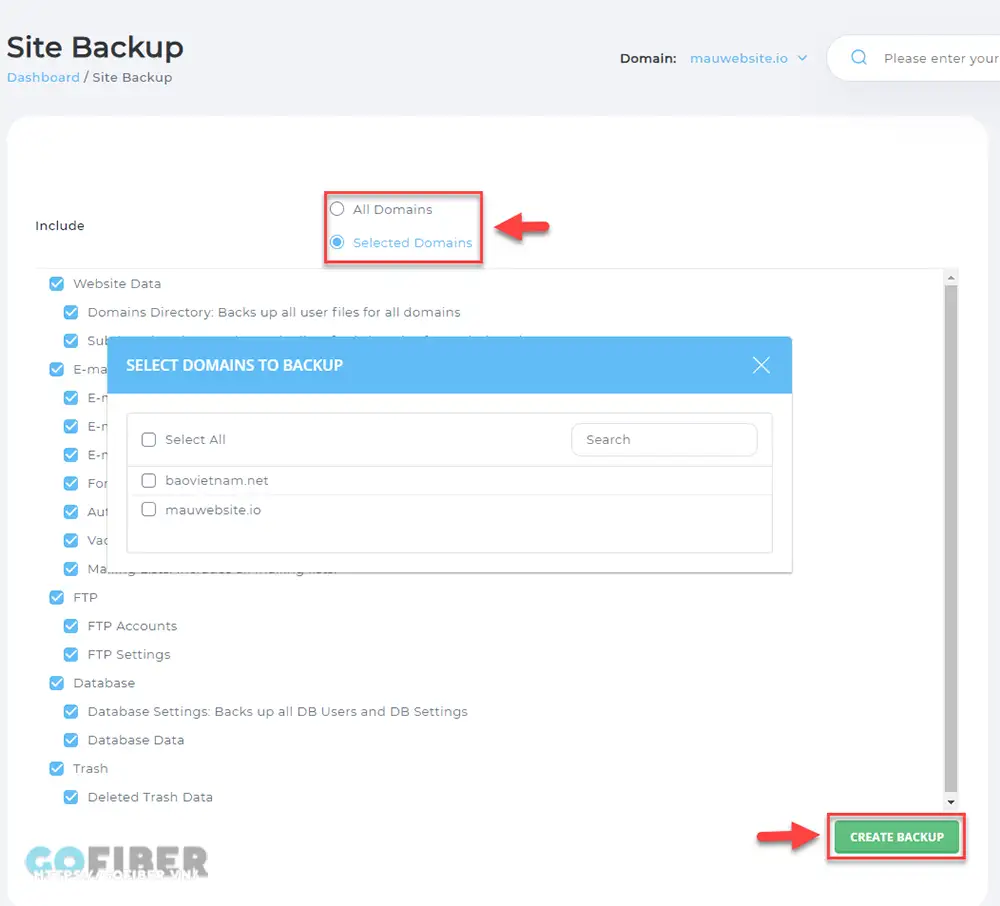
Bước 4: Sau khi chọn thì nhấn chọn “Create backup”. Lúc này sẽ có hộp thoại thông báo việc backup đang chờ thực hiện.
Bước 5: Chờ hệ thống backup dữ liệu của bạn. Việc chờ bao lâu để hoàn tất quá trình sao lưu thì còn phải tùy thuộc vào dữ liệu bạn sao lưu có dung lượng lớn hay nhỏ sẽ có thời gian khác nhau.
Bạn sẽ nhận được thông báo nếu bạn muốn xác định chính xác đã hoàn tất hay chưa thì hãy vào mục “Messages” để check xem có thông báo hoàn tất hay chưa. Nếu bản backup đã được tạo thành công thì sẽ có thông báo là “Your backups are now ready” trong tin nhắn.
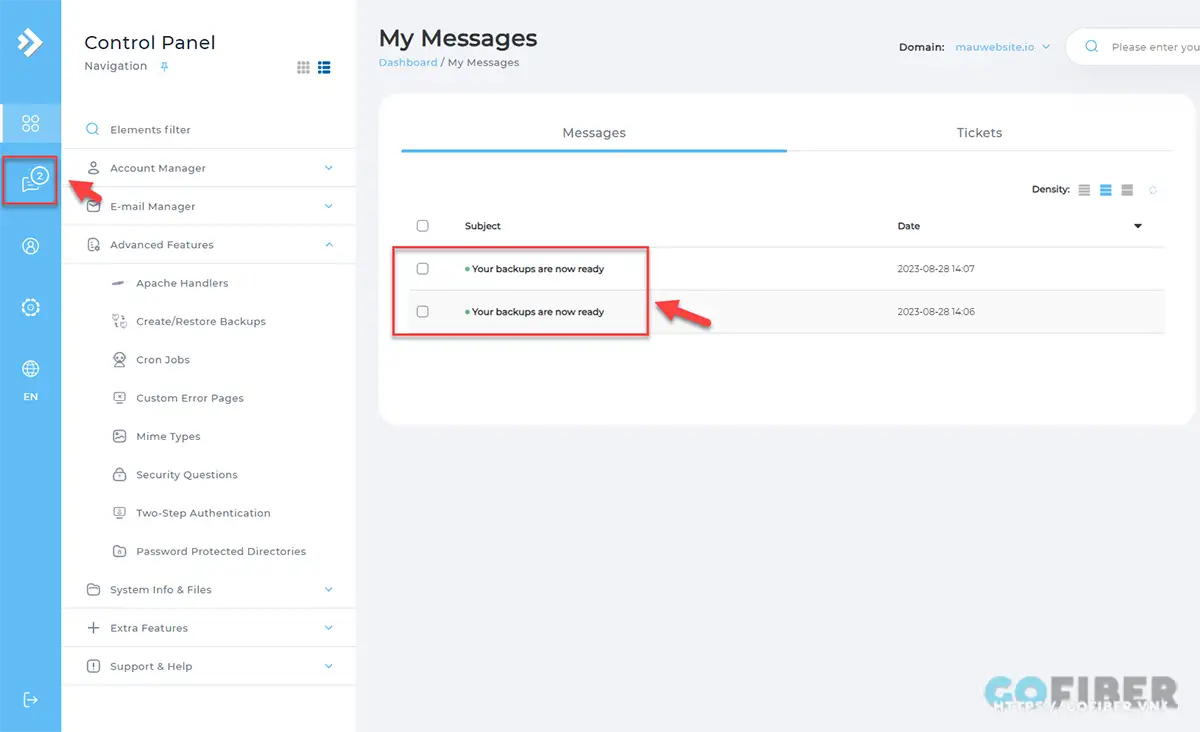
Bước 6: Trở về “Menu” =>Tiếp tục chọn “System Info & Files” => “File Manager”.
Bước 7: Trong giao diện File Manager sẽ có thư mục tên “backup” => chọn bản backup bạn vừa mới sao lưu và nhấp chuột phải chọn “download” để tải bản sao lưu đó về.
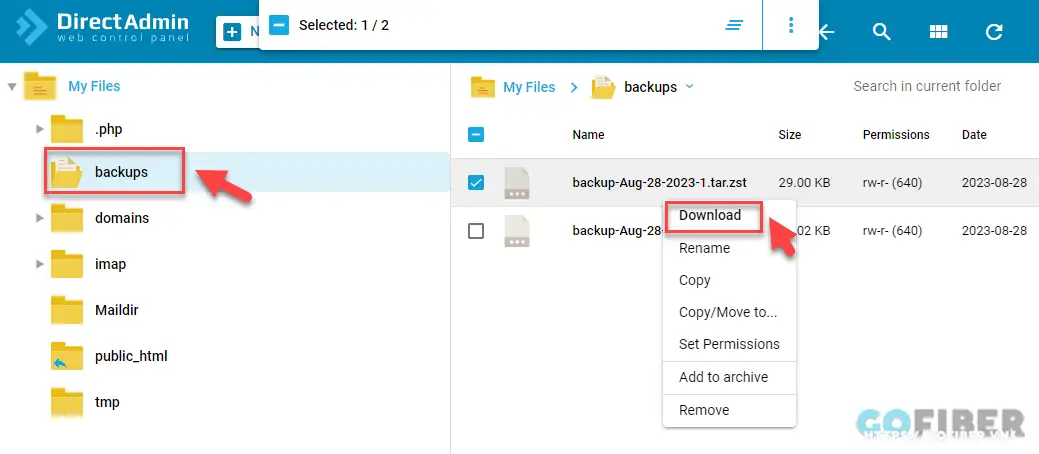
Như vậy là chúng ta đã hoàn tất việc Create backup dữ liệu trên DirectAdmin.
>> Xem thêm về DirectAdmin:
- Hướng dẫn sử dụng và quản lý File Manager trong DirectAdmin
- Hướng dẫn sử dụng Webmail trên DirectAdmin
Hướng dẫn restore dữ liệu trên DirectAdmin
Restore dữ liệu chính là khôi phục lại dữ liệu từ bản đã sao lưu. Các bước để bạn restore dữ liệu trên DirectAdmin như sau:
Bước 1: Chọn menu => sau đó chọn “Advanced Features” => “Create/Restore Backups”. (Tương tự như backup)
Bước 2: Khi vào thì mặc định đã chọn tất cả domain để restore. Nên nếu bạn muốn chỉ restore một hay một số domain cụ thể thì chọn selected domains.
Bước 3: Chọn “restore backup” bên góc trên bên trái.
Bước 4: Sau đó nhấn chọn bản backup mà bạn muốn khôi phục lại => “RESTORE”.
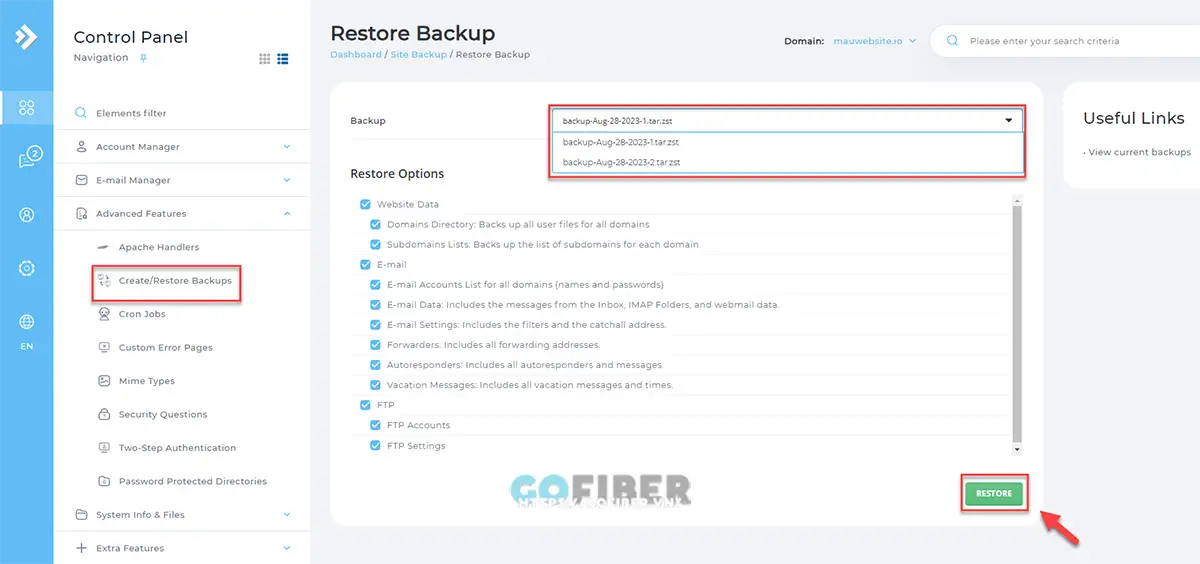
Bước 5: Chờ hệ thống restore dữ liệu và chờ thông báo hoàn tất trong Messages.
Bước 6: Nếu như có tin nhắn gửi đến bạn với nội dung là “Your User files have been restored” thì bạn đã restore thành công rồi nhé.
Trên đây là những thông tin về backup dữ liệu trên DirectAdmin cũng như cách để bạn tạo và sao lưu, khôi phục dữ liệu. Gofiber hy vọng rằng với những thông tin trên sẽ giúp bạn biết được cách sao lưu dữ liệu trên DirectAdmin để có thể bảo vệ thông tin cũng như đề phòng được những trường hợp xấu xảy ra với dữ liệu website của mình. Đừng quên cập nhật các thao tác hướng dẫn sử dụng DirectAdmin của Gofiber để thành thạo công cụ quản lý hosting này nhé!


















